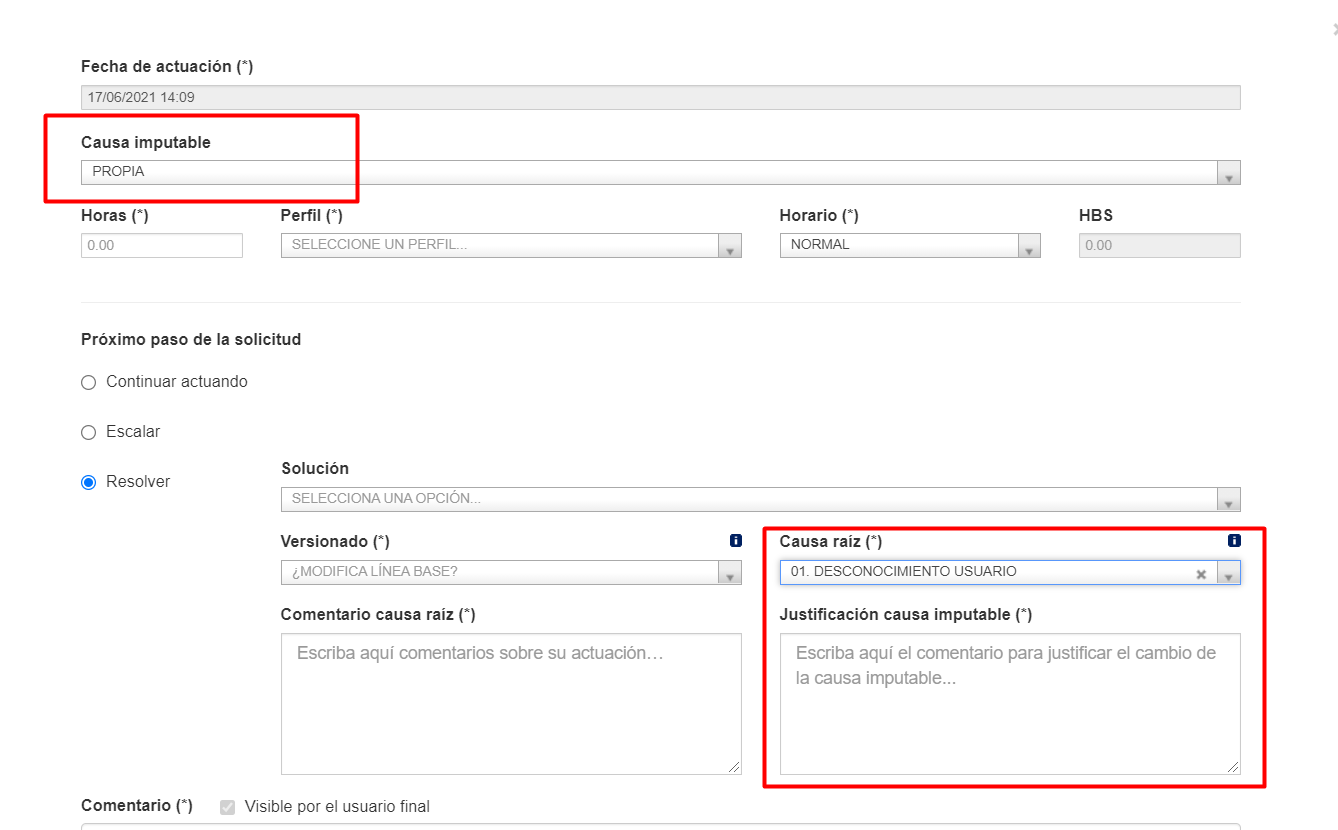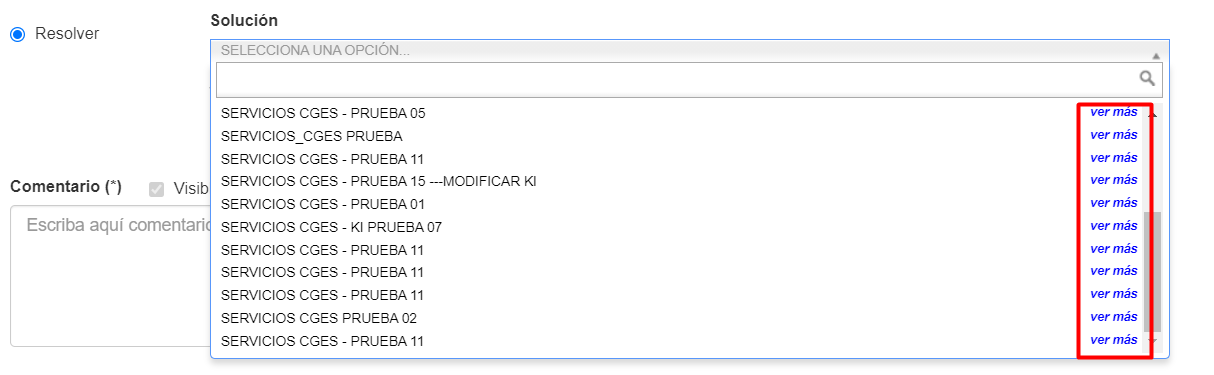Historial de página
En la acción Actuar se nos abrirá la siguiente ventana:
En el seleccionable “Tipo de actuación” deberá dejar constancia de forma obligatoria del tipo de actuación que se va a realizar.En el seleccionable “Fecha de actuación” permitirá modificar la fecha en la que queremos que quede reflejada la actuación realizada.
Continuar actuando: El resolutor podrá registrar todas las actuaciones que estime oportunas mediante esta opción. Estas actuaciones serán asignadas al mismo resolutor y no se modificará la asignación del problemade la solicitud.
Escalar: El resolutor podrá cambiar la asignación de los problemas las solicitudes mediante esta opción,en la cualdichos problemas serán enviadas a otro resolutor o responsable gestor del problema dentro de su organización funcional o a los resolutores cooporativos. En el caso de que se elija esta opción, deberá elegir obligatoriamente el motivo de escalado y a quién se la escala.
Hay dos 4 posibilidades:
- La asignación al gestor de problemasresolutores favoritos.
- La asignación al responsable gestor del problema.
- La asignación a un miembro de su misma organización funcional.
- La asignación a resolutores corporativos
Resolver: Para realizar el cierre de un problemauna solicitud, el resolutor deberá elegir esta opción.
- Deberá de seleccionar un versionado para solicitud que está resolviendo. En el caso de seleccionar "Modifica LB", se habilitará un combo donde se podrá seleccionar una versión existente en JIRA con la que enlazar la solicitud que está resolviendo. En el caso de que el recurso no tenga versiones en JIRA creadas para enlazar, el combo de versión aparecerá inhabilitado. Este combo de Versión sólo aparece para aquellas solicitudes tipificadas con la raíz de “Incidencia.*”.
- En el caso de que se quiera cerrar una solicitud de tipo Incidencia, el resolutor deberá indicar de forma obligatoria el campo “Causa raíz” y un “Comentario”. En el caso de que la solicitud sea de tipo Petición o un Problema, la causa raíz no le aparecerá.
- En el caso en que la resolución requiera de una “RFC”, se deberá seleccionar en el combo de versionado la opción “No modifica LB y necesita PL”. Al seleccionar esta opción se habilitará un combo de RFCs para seleccionar.
- En el caso en que la resolución sea directa, se deberá seleccionar en el combo de versionado la opción “No modifica LB ni necesita PL”.
- En el caso en que la resolución requiera de una versión de emergencia, se deberá seleccionar en el combo de versionado la opción “Modifica LB (Versión de emergencia)”.
- En el caso de que hayamos seleccionado una causa imputable distinta a la predefinida para la "Causa Raiz" deberemos rellenar la justificación correspondiente.
- Aquí veremos una nueva opción para poder asociar una solución en el cierre de la solicitud, veremos un nuevo desplegable que mostrarán soluciones del mismo CI/Recurso que la solicitud
Al desplegarlo, podemos observar como a la derecha de las opciones existentes nos sale un link con el texto "ver más", que ante cualquier duda de la solución podremos resolverla haciendo click en él para observar el detalle de esa solución
Nos mostrará una nueva ventana emergente con los datos de la solución
...